Установка Discord: полное руководство!
Discord est une application de messagerie instantanée. Ce logiciel permet de créer un salon virtuel, de s’échanger avec ses amis ou autres avec des messages textes ou encore de l’audio. Mais vous vous demandez sans doute как установить Discord на Windows или MacOS ? Эта статья для вас, потому что мы собираемся шаг за шагом провести вас через простой способ загрузки Discord на эти два устройства!
Toutefois, avant de commencer cette installation, choisissez ci-dessous le logiciel de bureau sur lequel vous effectuerez l’installation !
- Windows.
- Mac-OS ;
Как загрузить Discord для Windows?
Скачать Discord на Windows довольно просто, все, что вам нужно сделать, это :
- Начните с открытия веб-браузер на ваш выбор (Internet Explorer, Firefox, Google Chrome и т.д.)
- Pour télécharger l’application Discord pour Windows, rendez-vous sur страница загрузки.
- Sur la page d’accueil, cliquez sur Скачать для Windows.
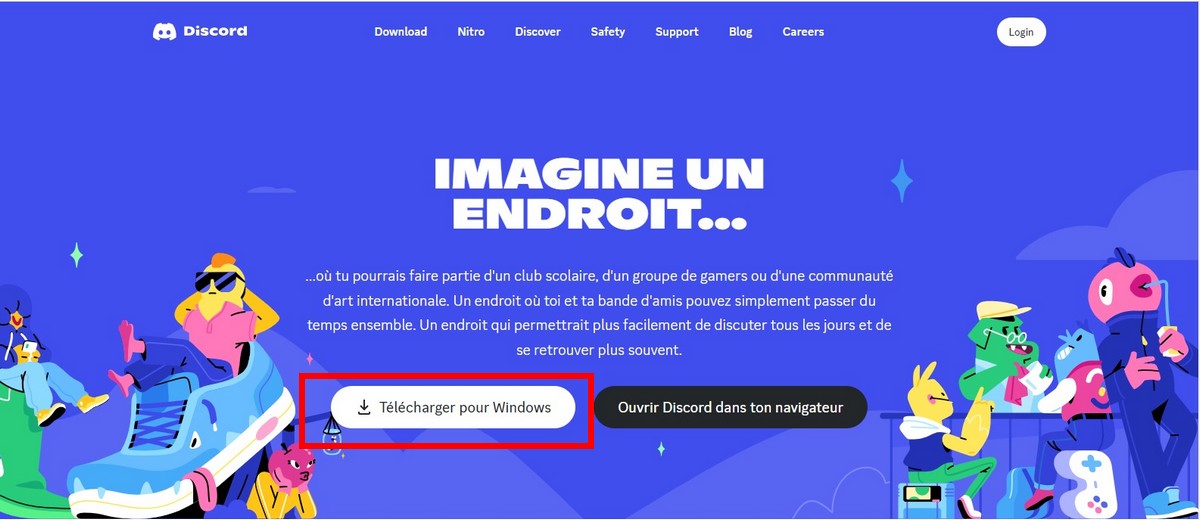
Следует отметить, что вы должны иметь версия 7 или старшая версия чтобы установить программу на свой компьютер.
ОГО... Успешная установка DISCORD!
Une fois que vous ayez cliqué sur ce bouton, le téléchargement se fera progressivement et en un rien de temps. Arrivé sur la page d’accueil, il est temps de создать учетную запись discord !
Как загрузить Discord для MacOS?
- Чтобы загрузить настольное приложение для macOS, сначала перейдите на страница загрузки :
- Нажмите на кнопку Скачать сейчас ;
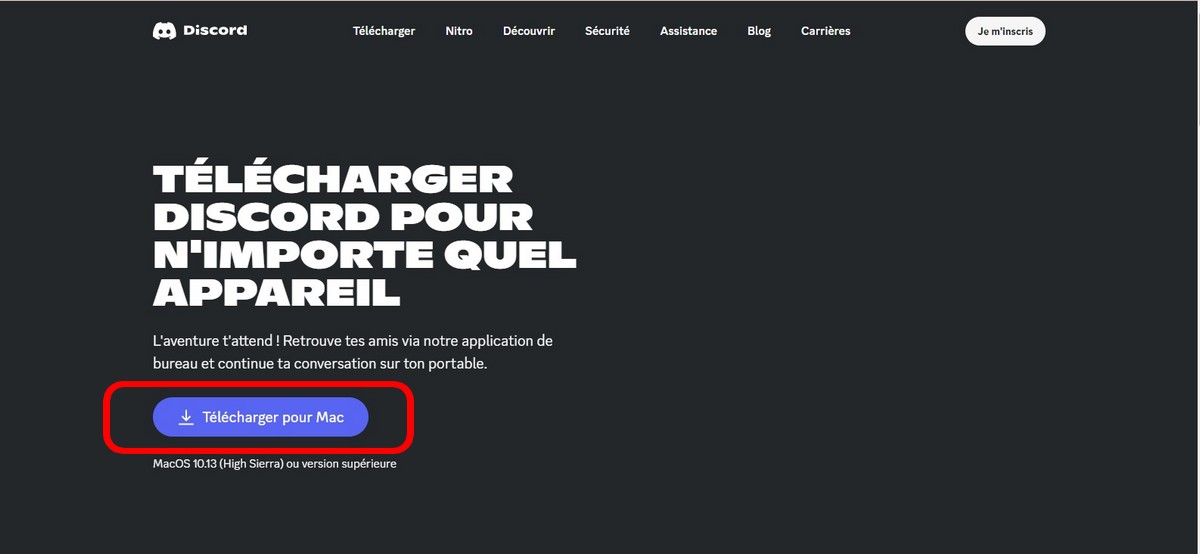
- Открыть Discord.dmg
- Перетащите логотип Discord а также бросьте его в папку Applications и все!
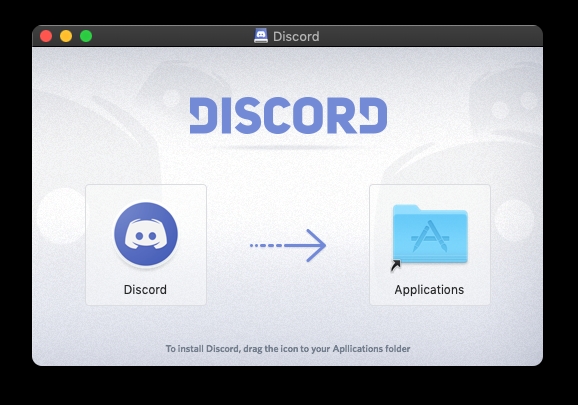
Et voilà, ce sont les moyens d’obtenir Discord sur votre appareil Windows ou MacOS ! Prêts à communiquer avec vos amis ou autres sur cette plateforme conviviale ? Et pour plus de personnalisation et une meilleure expérience utilisateur, découvrez également Discord Нитро !







